这是一个简短但是非常有用的教程:它向你展示从终端运行Linux应用程序的同时,如何保证终端仍然可以操作。
在Linux中有许多方式可以打开一个终端,这主要取决于你的发行版的选择和桌面环境。
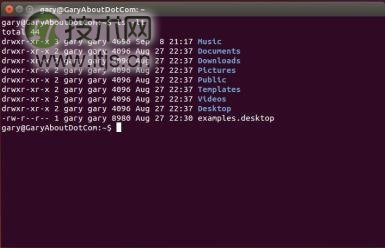
Linux终端窗口
使用Ubuntu的话,你可以使用CTRL + ALT + T组合键打开一个终端。你也可以点击超级键(Windows键)打开一个终端窗口。在键盘上,打开Ubuntu Dash,然后搜索”TERM”。点击”Term”图标将会打开一个终端窗口。
其他诸如XFCE, KDE, LXDE, Cinnamon和MATE的桌面环境,你将会在菜单中发现“终端”这个应用。还有一些发行版会把终端图标放在菜单项,或者在面板上放置终端启动器。
你可以在终端里面输入一个程序的名字来启动一个应用。举例,你可以通过输入”firefox”启动火狐浏览器。
从终端运行程序的好处是可以使用额外的选项。
举个例子,假如你输入下面的命令,一个新的火狐浏览器将会打开,而且默认的搜索引擎将会搜索引号之间的词语:
firefox -search "Linux.About.Com"
你会发现,假如你运行火狐浏览器,应用程序打开后,控制权将会回到终端(重新出现了命令提示符),这将意味着你可以继续在终端工作。
通常情况下,假如你通过终端运行一个程序,程序打开后,并且直到那个程序关闭结束,你都将不会获得终端的控制权。这是因为你是在前台打开程序的。
想要从终端运行一个程序,并且立即将终端的控制权返回给你,你需要以后台进程的方式打开程序。
为了以后台进程的方式打开一个程序,只需要添加符号(&)到命令中,如下面所示:
libreoffice &
在终端中仅仅提供程序的名字,应用程序可能运行不了。假如程序不存在于一个设置在PATH 环境变量的文件夹中,你需要指定完整的路径名来运行程序。
/path/to/yourprogram &
假如你并不确定一个程序是否存在于Linux文件系统中,使用find或者locate命令来查找该应用程序。
找一个文件的语法如下:
find /path/to/start/from -name programname
举个例子,可以使用下面的命令寻找Firefox的位置:
find / -name firefox
输出会很快滚动出很多,所以你可以以管道的方式控制输出的多少:
find / -name firefox | more find / -name firefox | less
find命令将会返回因权限拒绝而发生错误的文件夹数量,这些文件夹你没有权限去搜索。
你可以使用sudo命令提升你的权限。假如sudo没有安装,你需要切换到拥有权限的用户:
sudo find / -name firefox | more
假如你知道你想寻找的文件在你的当前文件夹中,你可以一个点代替先前的斜线,如下:
sudo find . -name firefox | more
你可能不需要sudo来提升权限。假如你在home文件夹中寻找文件,sudo就不需要。
一些应用程序需要提升用户权限来运行,你可能得到一个缺少权限的错误,除非你使用一个具有足够权限的用户,或者使用sudo提升你的权限。
下面是一个小花招。假如你运行一个程序,而且它需要提升权限来运行,输入下面命令来提升权限重新执行:
sudo !!


